Predstavljamo proširenje Lightning Studio
Lightning Studio lako i najbrže gradi Salesforce LWC razvoj. Unutar ovog editora možemo izravno kreirati Apex/kanale poruka i LWC skripte. Također, možemo izravno implementirati LWC (prilagođene) komponente u jednom potezu. Pogledajmo kako to dodati na našu web stranicu i otvoriti.
Idite na web mjesto i potražite 'Lightning Studio – Dodaj Chrome' (ako koristite Chrome). Kliknite na gumb 'Dodaj u Chrome'.
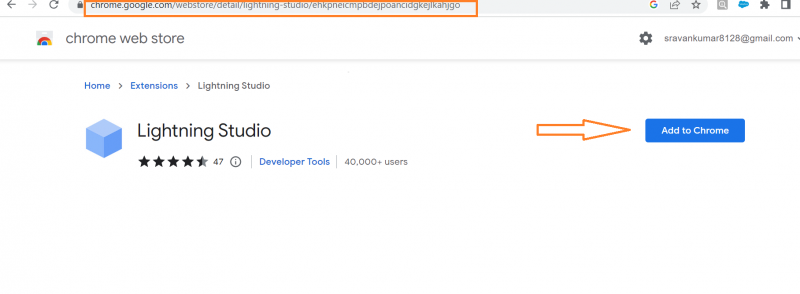
Vidimo da je dodan u Chrome. Sada je onemogućen. Omogućit će se samo ako je Salesforce Org otvoren.
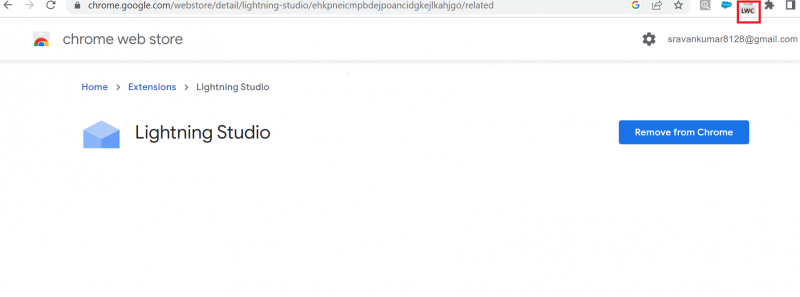
Omogućuje se nakon prijave u Salesforce Org.
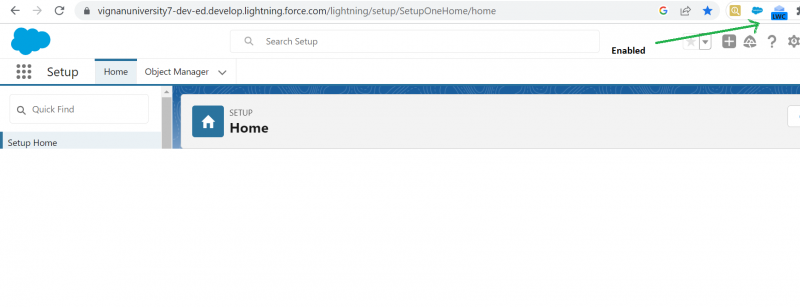
Kliknite na proširenje.
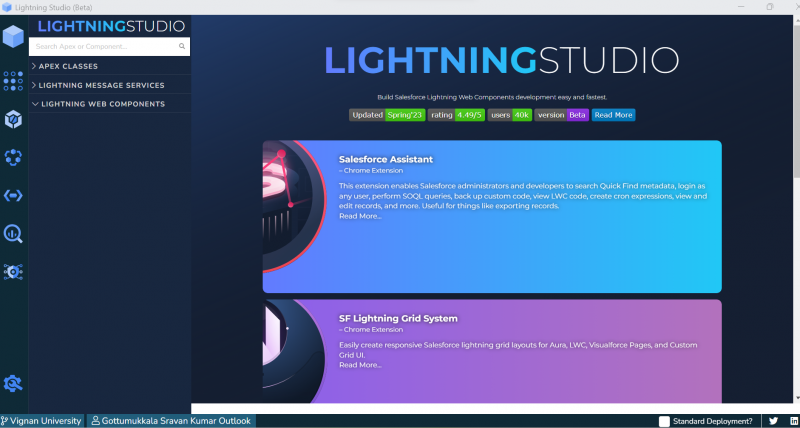
Idite lijevo i odaberite treću ikonu koja se koristi za stvaranje nove LWC komponente.
- Prvo moramo navesti naziv komponente.
- “isExposed” se koristi za postavljanje vidljivosti komponente u Salesforceu. Mora biti postavljeno na true.
- Važno je odrediti cilj gdje će se komponenta postaviti. Može se odabrati više ciljeva.
- Postavljanje komponente posljednji je korak (kliknite na 'Postavi').
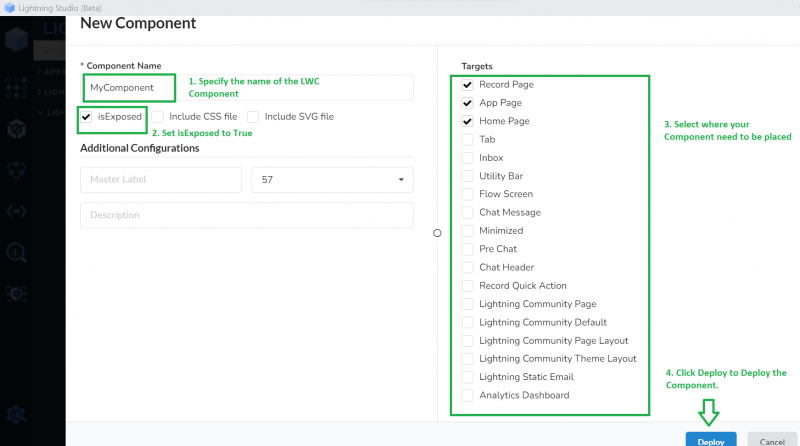
Primjer 1: Dodavanje na stranicu zapisa
U ovom scenariju stvaramo LWC skriptu 'firstComponent' koja prikazuje tekst 'Added to Record page' i dodajemo tu komponentu na stranicu 'Account Record'. U datoteci “firstComponent.js-meta.xml” trebamo navesti cilj kao lightning__RecordPage.
Struktura koda:
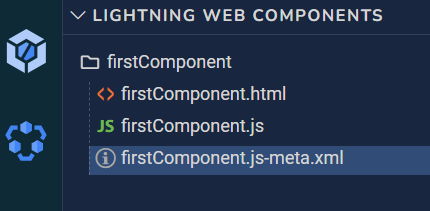
prvakomponenta.html
< predložak >< munja-kartica varijanta = 'Suziti' titula = 'Linux' >
< str >> Dodano na stranicu Snimanje str >
munja-kartica >
predložak >
firstComponent.js
uvoz { LightningElement } iz 'sreća' ;izvoz zadana klasa FirstComponent proširuje LightningElement {
}
firstComponent.js-meta.xml
< ?xml verzija = '1,0' ? >< LightningComponentBundle xmlns = 'http://soap.sforce.com/2006/04/metadata' >
< apiVerzija > 57.0 apiVerzija >
< je Izloženo > pravi je Izloženo >
< mete >
< cilj > munja__RecordPage cilj >
mete >
LightningComponentBundle >
Dodavanje komponente:
Idite u Salesforce Org i potražite aplikaciju 'Sales' pod Pokretačem aplikacija.

Otvorite bilo koji zapis računa tako da odete na karticu 'Računi'. Idite na ikonu zupčanika i odaberite 'Uredi stranicu'.
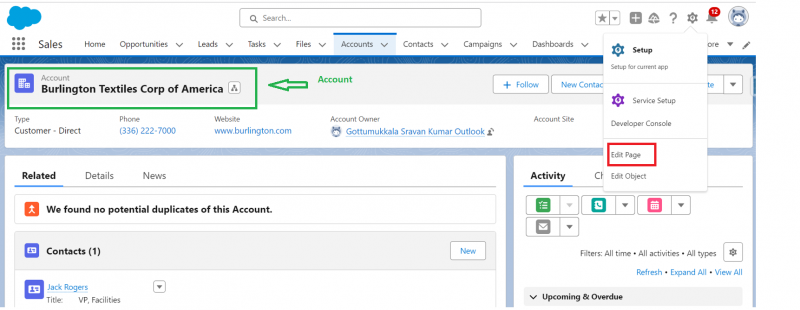
Sada idite lijevo i potražite svoju komponentu.
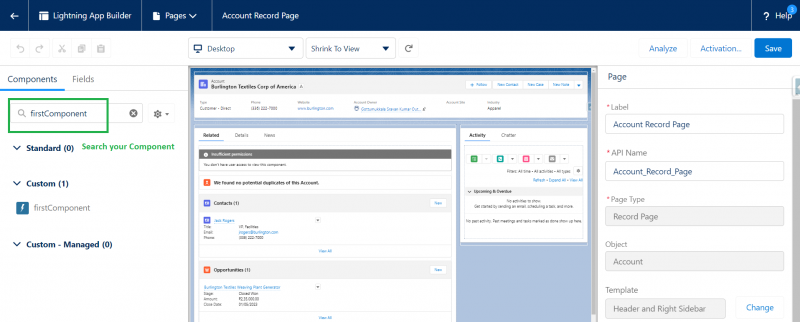
Povucite komponentu i postavite je ispod 'Highlights panela'.
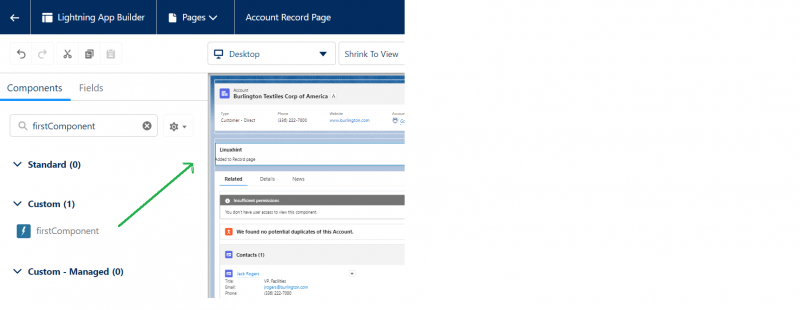
Kliknite na 'Aktiviraj' i dodijelite ga kao zadanu postavku organizacije. Na kraju, spremite stranicu zapisa.

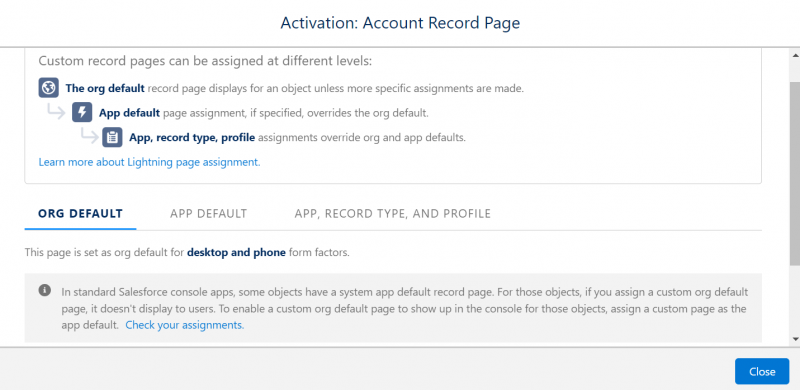
Gotovo je. Sada se vratite na stranicu aplikacije 'Prodaja' i idite na 'Zapis računa' (bilo koji zapis). Možete vidjeti da je prilagođena komponenta dodana.
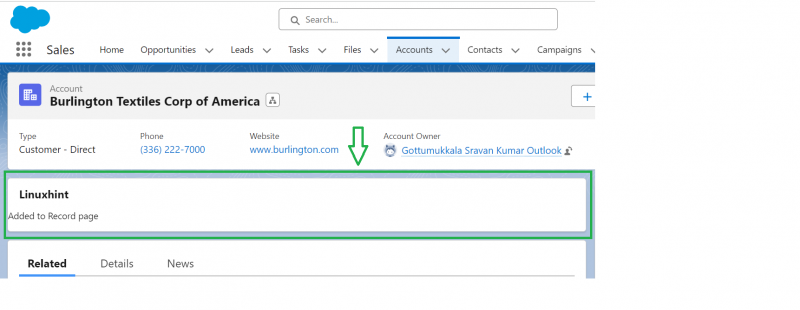
Primjer 2: Dodavanje na početnu stranicu
Iskoristimo 'firstComponent'. Izmijenite tekst odlomka kao 'Dodano na početnu stranicu' u HTML datoteci. Navedite cilj kao “lightning__HomePage” u datoteci “firstComponent.js-meta.xml”.
prvakomponenta.html
< str > Dodano na početnu stranicu < / str >
< / karta munje>
< / predložak>
firstComponent.js-meta.xml
verzija = '1,0' ?>< / mete>
< / LightningComponentBundle>
Dodavanje komponente:
Idite na aplikaciju “Prodaja” i kliknite na karticu “Početna”.
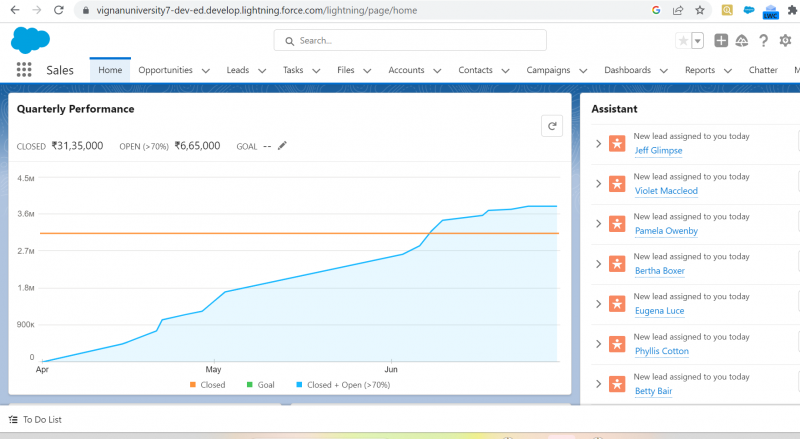
Kliknite na stranicu za uređivanje dostupnu ispod ikone zupčanika. Potražite komponentu i postavite je iznad komponente 'Performanse'. Spremite stranicu.
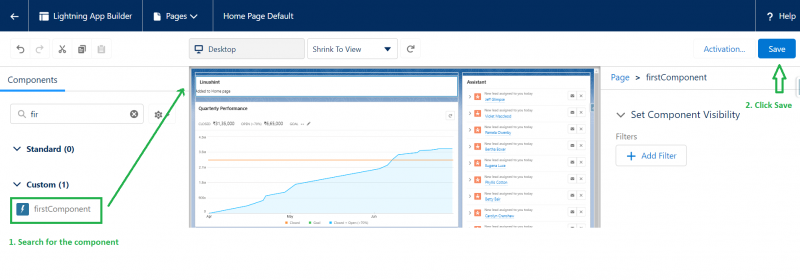
Osvježite karticu 'Početna prodaja'.
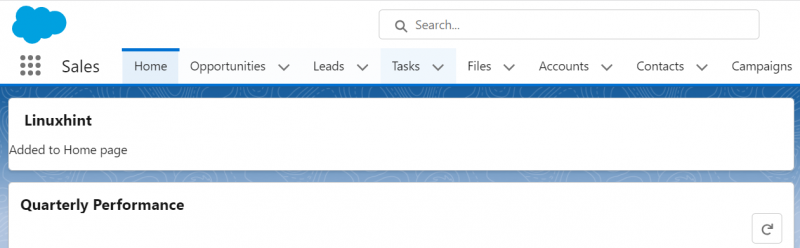
Vidimo da je naša komponenta dodana na početnu stranicu.
Primjer 3: Dodavanje na stranicu aplikacije
Iskoristimo 'firstComponent'. Izmijenite tekst odlomka kao 'Dodano na stranicu aplikacije' u HTML datoteci. Navedite cilj kao 'lightning__AppPage' u datoteci 'firstComponent.js-meta.xml'.
prvakomponenta.html
< predložak >< munja-kartica varijanta = 'Suziti' titula = 'Linux' >
< str > Dodano na stranicu aplikacije str >
munja-kartica >
predložak >
firstComponent.js-meta.xml
verzija = '1,0' ?>< / mete>
< / LightningComponentBundle>
Dodavanje komponente:
Prvo moramo izraditi stranicu aplikacije u Salesforceu koristeći Lightning App Builder. Potražite “Lightning App Builder” u “Quick Find” i kliknite na “New” za izradu nove stranice za munje.
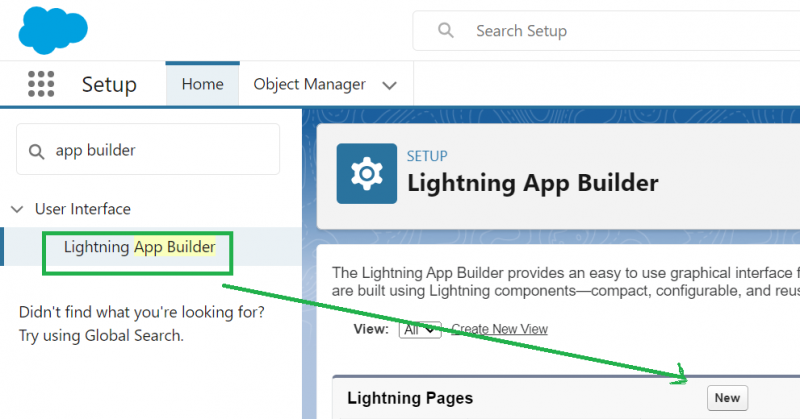
Odaberite stranicu aplikacije i idite na 'Dalje'.
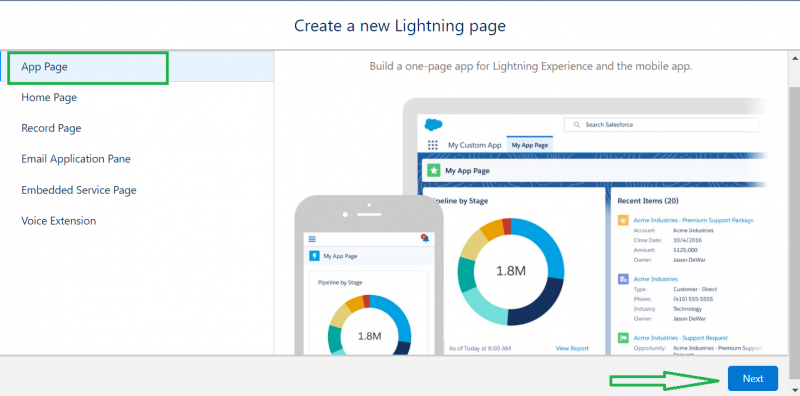
Označite kao 'Linuxhint App' i idite na 'Dalje'.
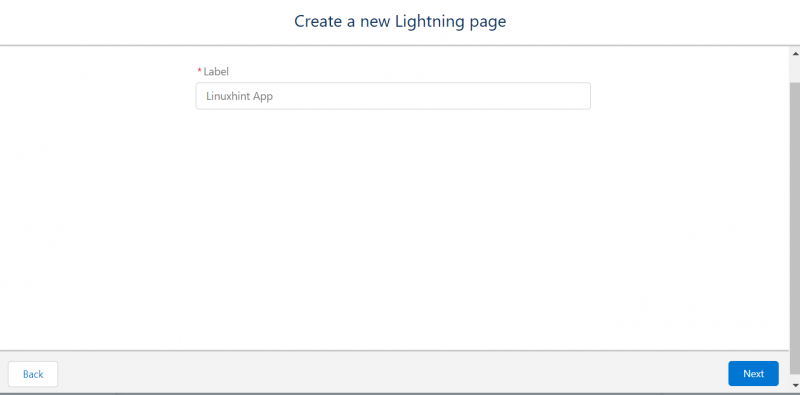
Od sada nam je potrebna samo jedna regija za postavljanje komponente. Dakle, odaberite 'Jedna regija' i kliknite 'Gotovo'.
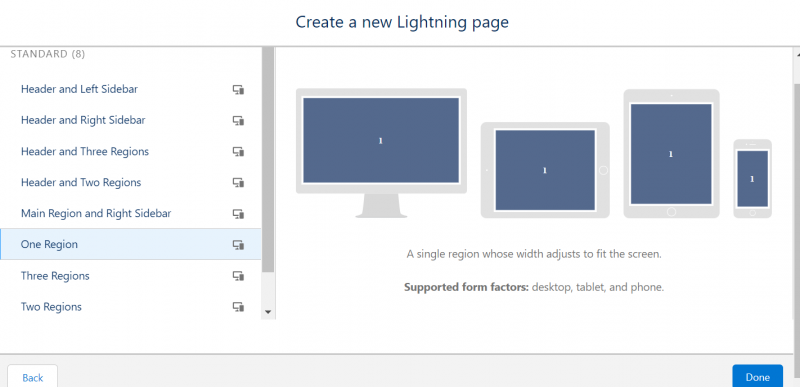
Sada povucite “firstComponent” na stranicu i spremite stranicu.
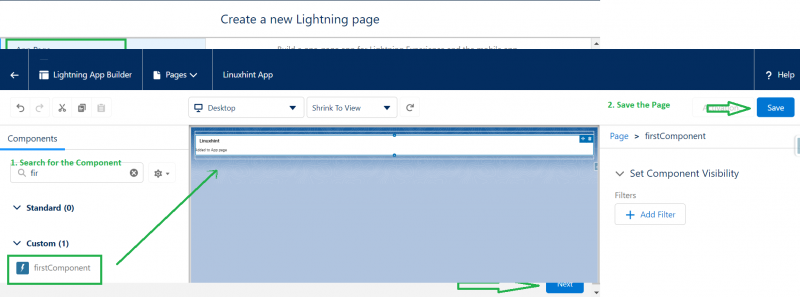
Pojavit će se skočni prozor u kojem je potrebno aktivirati stranicu. Kliknite na 'Aktiviraj'.
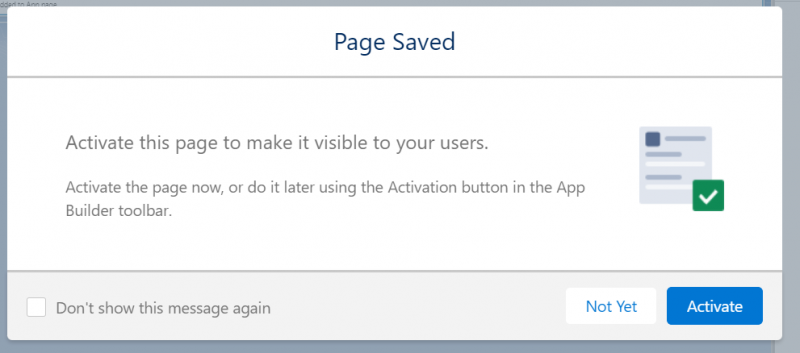
Nakon toga morate dodati stranicu u aplikaciju. Idite na karticu “LIGHTNING EXPERIENCE” i učinite ovo. Sačuvajte ovu aktivaciju.
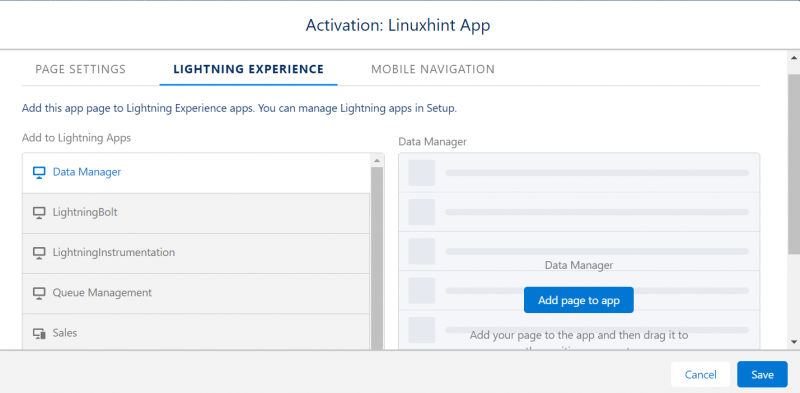
Sada idite na Pokretač aplikacija i potražite 'Linuxhint App'. Možete vidjeti da je naša komponenta dodana na stranicu aplikacije.

Zaključak
Sada možemo razumjeti kako dodati LWC na stranicu aplikacije, početnu stranicu i stranicu za snimanje. U svim smo scenarijima koristili iste primjere kako bismo stekli bolju ideju. Provjerite je li 'isExposed' istinit. U suprotnom, komponenta nije vidljiva u Salesforce Org. U cijelom ovom vodiču upotrijebili smo uređivač Lightning Studio (Beta) za razvoj koda. Na početku ovog vodiča objašnjeni su svi koraci o tome kako preuzeti i koristiti ovaj editor.